Page 1
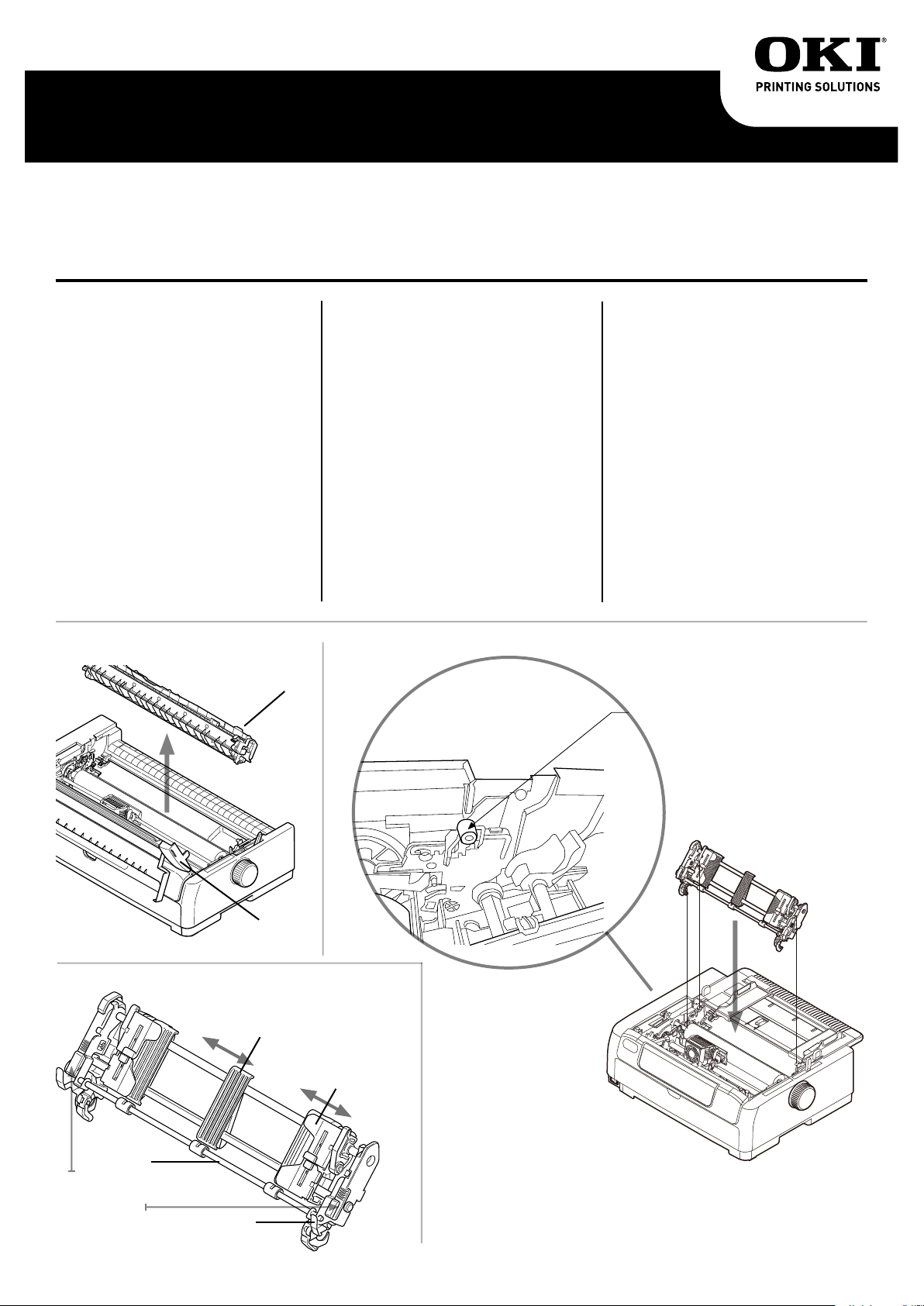
tractor-unit-pull-09-A
Push Tractor
Installation Instructions:
ML620, ML621, ML690, ML691
Pull Tractor � � � � � � � � � � � � � � � � � � � � � � � � � � � � � � � � � � � � � � � � � � � � � � � � � � � � � � � � �1
Tracteur ou le propulseur � � � � � � � � � � � � � � � � � � � � � � � � � � � � � � � � � � � � � � � � � � � � � �3
Mecanismo de tracción de arrastre � � � � � � � � � � � � � � � � � � � � � � � � � � � � � � � � � � � � � � �5
Tracionador de puxar � � � � � � � � � � � � � � � � � � � � � � � � � � � � � � � � � � � � � � � � � � � � � � � � �7
Use the pull tractor to
efciently feed multi‑part
forms, labels, etc., in a straight
path through the bottom of the
printer.
NOTE: The grooves on the back
side of the Pull Tractor (as
described in the following step
number 2; one on the far left;
one on the far right; Fig. 2)
attach to the same two pins as
the Pull-up Roller Assembly.
Prepare the Printer
1� Turn the printer OFF.
2� Open the access cover (Fig.
1) and center the printhead.
CAUTION! The printhead
may be hot!
Figure 1 Figure 3
PULL-UP
ROLLER
ASSEMBLY
Install the Tractor
1� Remove the Pull‑up Roller
Assembly (Fig. 1). Rotate
the assembly towards the
back of the printer and pull it
up off the left and right side
pins to remove it. Store the
assembly for future use.
2� Install the Pull Tractor. Find
the grooves (Fig. 2) on the
back side of the tractor (the
front side of the tractor has
the sprocket pins and tractor
covers). With the front side
of the tractor facing the
front of the printer, use
your ngers to help guide
the grooves (Fig. 3) onto
the pins on the printer, and
push the tractor down until it
clicks into place.
Figure 2
TRACTOR
GROOVES
(ON BACK
SIDE OF
TRACTOR)
BAIL
ARM
LOCK
LEVER
ACCESS
COVER
PAPER
GUIDE
PULL
TRACTOR
TRACTOR
PINS and
TRACTOR
COVER
(SLIDES
WHEN NOT
LOCKED)
1 / English
Page 2
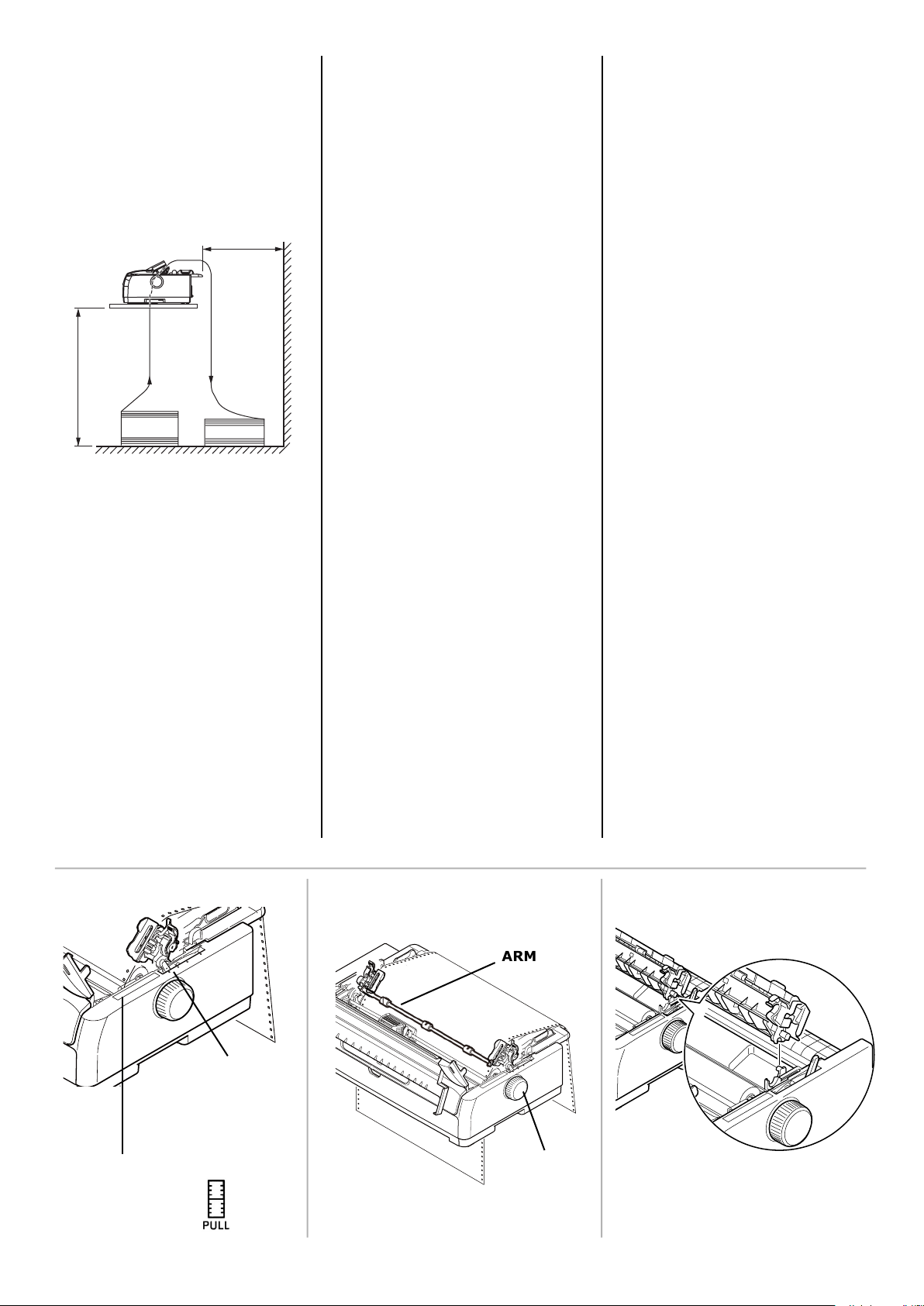
Load Paper
bottom
pulltractor-cover-close-A
pulltractor-cover-close-A
tractor-unit-pull-08-A
1� Make sure the Paper Type
lever (Fig. 4) is in the PULL
position.
2� Place the printer on a
slotted printer stand,
carefully aligning the slot
in the stand with the slot
in the base of the printer.
3� Adjust the Paper Thickness
Lever to suit the paper.
4� Pull open the tractor bail
arm (Fig. 2), place the paper
through the slot in the base
of the printer and bring the
paper through the slot.
5� Lift the lock lever (Fig. 2) of
the left Pin Tractor and slide
the Pin Tractor as required
to adjust the paper position.
Then press the lock lever
back down to lock the Pin
Tractor.
6� Lift the lock lever of the right
pin tractor and slide the
Pin Tractor to the required
position to accommodate
the width of the continuous
forms to be used. Move
the paper guide to midway
between the left and right
Pin Tractors.
7� Raise the bail arm (Fig. 2),
open the left and right Pin
Tractor covers and feed
the continuous forms in
the direction of the arrow,
loading the sprocket holes in
the forms onto the sprocket
pins.
NOTE: Make sure that paper is
fed straight into the printer to
avoid the possibility of skew
printing, irregular line feeding
and paper jams.
8� Make sure that the forms
are properly aligned on the
sprocket pins, then close
the Pin Tractor covers.
Adjust the right Pin Tractor
to accommodate the width
of the continuous forms,
taking care that the forms
are held neither too loosely
nor too tightly between the
Pin Tractors. Press the lock
lever down to lock the right
Pin Tractor in the desired
position. Swing the bail arm
down and push to lock it in
place (Fig. 5).
NOTE: Make sure that the
continuous form is pulled down
to take up slack. Slack will
cause the line spacing to be
inconsistent. Turn the platen to
help remove the slack.
9� Close the access cover.
10� Use the platen knob (Fig. 5)
to adjust or set the TOF.
11� Turn the printer ON.
NOTE: If the TOF position shifts
because of taking up slack,
press the LF/FF key to set the
TOF position. Do not use the
platen knob for this option as
this will cause irregular line
spacing.
Removing the Pull
Tractor
1� Turn the printer OFF.
2� Remove paper from the
printer using the platen knob
(Fig. 5).
3� Open the access cover and
center the printhead.
CAUTION! The printhead
may be hot!
4�
Release the pull tractor by
squeezing the silver lock
tabs at the base of the
tractor while rotating the
tractor to the rear of the
printer. Lift the tractor off.
5� Position the Pull‑up
Assembly (Fig. 1) over
the platen and line up the
grooves on the assembly
with the pins beside the
gray tabs (Fig. 6). Push the
assembly onto the pins and
pull the assembly toward the
front of the printer until it
clicks into place.
Figure 4 Figure 5 Figure 6
GUIDE ON
PRINTER SHOWS
POSITIONS
FOR EACH FEED
METHOD (I.E.,
PAPER TYPE)
SET PAPER
TYPE LEVER
FOR PULL
FEED
2 / English
BAIL
ARM
PLATEN
KNOB
ALIGN PULL-UP
ROLLER GROOVES
WITH PRINTER PINS
Page 3
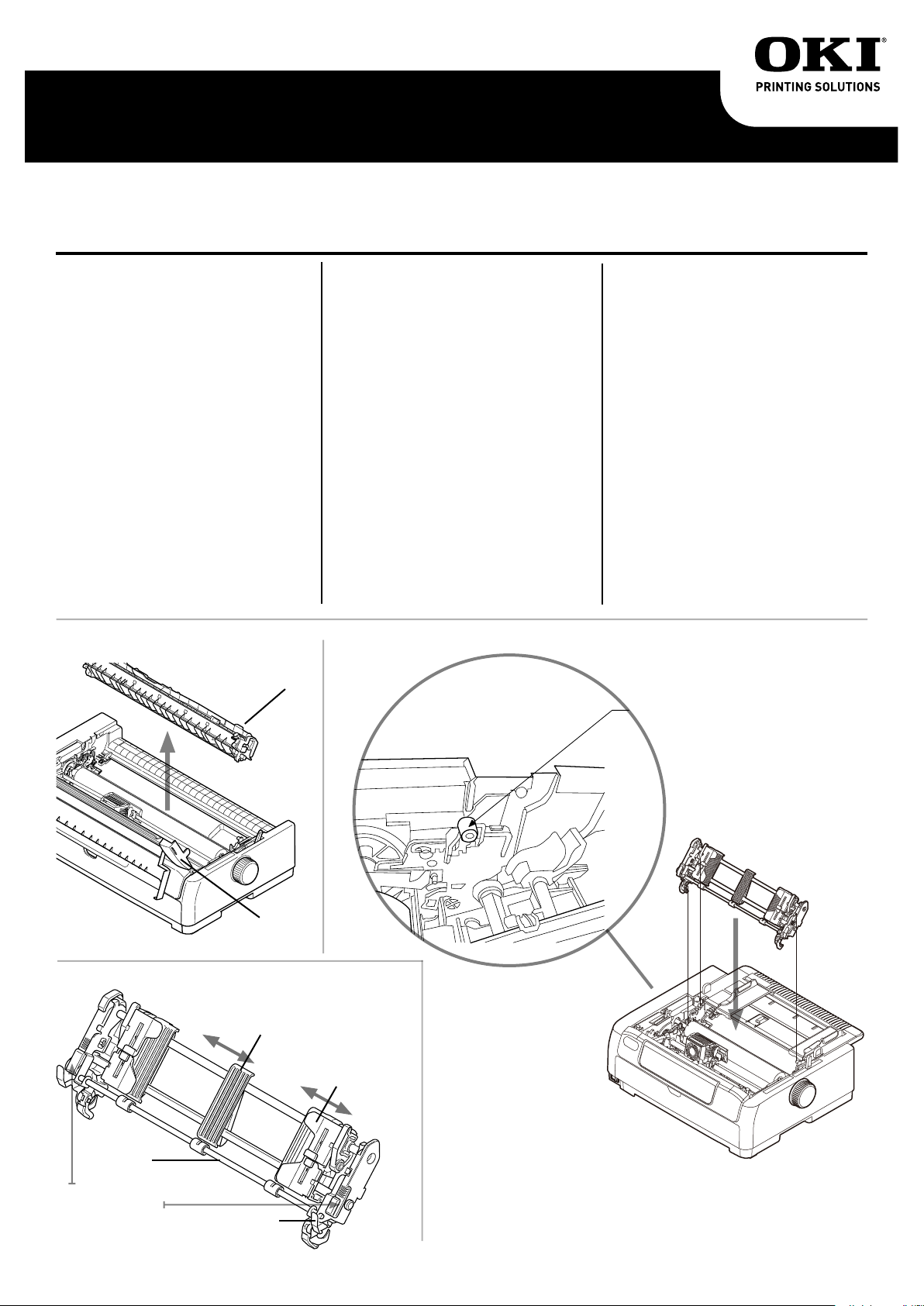
Directives d’installation
tractor-unit-pull-09-A
Tracteur ou le propulseur ML620, ML621, ML690,
ML691
Utilisez tracteur ou le
propulseur pour efcacement
alimenter des formulaires à
exemplaires multiples, des
étiquettes, etc. en suivant un
circuit papier en ligne droite
par le fond de l’imprimante.
REMARQUE : Les rainures
à l’arrière du tracteur ou le
propulseur (comme décrit à
l’étape 2 ci-dessous; une à
l’extrême gauche et l’autre
à l’extrême droite; Fig. 2) se
xent sur les mêmes broches
que l’assemblage de rouleau de
traction.
Préparation de
l’imprimante
1. Éteignez l’imprimante.
2. Ouvrez le capot d’accès
(Fig. 1) et centrez la tête
d’impression.
ATTENTION! La tête
d’impression peut être
BRÛLANTE!
Figure 1 Figure 3
L’ASSEMBLAGE
DE ROULEAU DE
TRACTION
Installation du
tracteur
1. Enlevez l’assemblage de
rouleau de traction (Fig. 1).
Faites tourner l’assemblage
vers l’arrière de l’imprimante
et soulevez-le des broches
à gauche et à droite
pour l’enlever. Rangez
l’assemblage pour utilisation
ultérieure.
2. Installez le tracteur. Trouvez
les rainures (Fig. 2) à
l’arrière du tracteur (les
pignons et les couvercles
de pignon sont à l’avant
du tracteur). Avec l’avant
du tracteur orienté vers
l’avant de l’imprimante,
utilisez vos doigts pour vous
aider à guider les rainures
(Fig. 3) sur les broches de
l’imprimante et poussez sur
le tracteur jusqu’à ce qu’il
s’enclenche.
Figure 2
BRAS DU
PRESSE-
PAPIER
RAINURES
DE TRACTEUR
(AU DOS DU
TRACTEUR)
CAPOT
D’ACCÈS
LE GUIDE
PAPIER
LEVIER DE
VERROUILLAGE
TRACTEUR
OU LE
PROPULSEUR
TRACTEUR ET
COUVERCLE
DE TRACTEUR
(COULISSENT
SI PAS
VERROUILLÉS)
3 / Français
Page 4

Chargement du
bottom
pulltractor-cover-close-A
pulltractor-cover-close-A
tractor-unit-pull-08-A
papier
1. Assurez-vous que le levier de
type de papier (Fig. 4) est
à la position d’alimentation
PULL (traction).
2. Placez l’imprimante sur un
support à fente en prenant
soin d’aligner la fente du
support sur celle dans
la base de l’imprimante.
accommoder la largeur
des formulaires en continu
utilisés. Déplacer le guide
papier à mi-chemin entre les
tracteurs gauches et droits.
7. Levez le bras du presse-
papier (Fig. 2), ouvrez les
volets des tracteurs gauche
et droit et alimentez le
formulaire en continu dans
le sens de la èche en
posant les perforations du
formulaire sur les picots.
REMARQUE : Assurez-vous que
le papier est alimenté en ligne
droite dans l’imprimante an
le jeu.
9. Refermez le capot.
10. Utilisez le bouton
d’entraînement (Fig. 5)
pour régler le haut de page.
11. Allumez l’imprimante.
REMARQUE : Si la position
du haut de page se déplace
en raison de l’élimination du
jeu, appuyez la touche LF/
FF pour régler la position de
haut de page. N’utilisez pas le
bouton d’entraînement pour
ce faire, car cela causera un
espacement inégal entre les
lignes.
d’éviter la possibilité d’imprimer
de travers, d’avancer les pages
de manière irrégulière ou de
bourrer le papier.
8. Assurez-vous que les
formulaires sont bien alignés
sur les picots des tracteurs,
puis fermez les volets des
3. Réglez le levier d’épaisseur
du papier selon le papier
utilisé.
4. Tirez pour ouvrir le bras
d’étrier du tracteur (Fig.
2), passez le papier dans
la fente de la base de
l’imprimante et acheminez-le
au travers de la fente.
5. Soulevez le levier de
verrouillage (Fig. 2) du
tracteur gauche et glissez
celui-ci au besoin pour
correspondre à la position
du papier. Repoussez alors
le levier de verrouillage pour
verrouiller le tracteur.
6. Soulevez le levier de
verrouillage du tracteur
droit et faites le glisser
à la position voulue pour
Figure 4 Figure 5 Figure 6
tracteurs. Réglez le tracteur
droit pour accommoder
la largeur des formulaires
en continu en prenant
soin que les formulaires
ne soient pas trop tendus
ou pas assez entre les
tracteurs. Repoussez le
levier de verrouillage du
tracteur droit lorsque celuici est à la position voulue.
Faites basculer le bras du
presse-papier vers le bas et
poussez-le pour le verrouiller
en place (Fig. 5).
REMARQUE : Assurez-vous de
tirer le formulaire en continu
vers le bas an de reprendre
le jeu. Le jeu peut causer de
l’espacement inégal entre
les lignes. Tournez le bouton
d’entraînement pour éliminer
Dépose du tracteur
1. Enlevez le papier de
l’imprimante.
2. Éteignez l’imprimante
au moyen du bouton
d’entraînement (Fig. 5).
3. Ouvrez le capot d’accès et
centrez la tête d’impression.
ATTENTION! La tête
d’impression peut être
BRÛLANTE!
4.
Débloquez le tracteur en
enfonçant les languettes
de blocage argentées à la
base du tracteur tout en le
faisant pivoter vers l’arrière
de l’imprimante. Soulevez le
tracteur.
5. Placez l’assemblage
d’alimentation (Fig. 1) sur
le chariot et alignez les
rainures de l’assemblage
avec les broches à côté des
languettes grises (Fig. 6).
Poussez l’assemblage sur les
broches et tirez l’assemblage
vers l’avant de l’imprimante
jusqu’à ce qu’il s’enclenche.
LEVIER DE TYPE
DE PAPIER POUR
L’ALIMENTATION
LE GUIDE SUR
L’IMPRIMANTE
INDIQUE LA
POSITION POUR
CHAQUE TYPE
D’ALIMENTATION
(C.-À-D. LE TYPE DE
PAPIER)
RÉGLEZ LE
TIRÉE
BOUTON
D’ENTRAÎNEMENT
4 / Français
BRAS DU
PRESSE-
PAPIER
ALIGNEZ LES RAINURES
DE GALETS DE TRACTION
AVEC LES BROCHES DE
L’IMPRIMANTE
Page 5

Instrucciones de Instalación
tractor-unit-pull-09-A
Mecanismo de tracción de arrastre de ML620,
ML621, ML690, ML691
El mecanismo de tracción de
arrastre sirve para alimentar
las formas continuas, etiquetas,
etc., por una ruta recta por la
parte inferior de la impresora.
Prepare la
impresora
1. Apague la impresora.
2. Abra la tapa de acceso (Fig.
1) y coloque el cabezal de
impresión en el centro.
¡CUIDADO! El fusor puede
estar CALIENTE.
NOTA:
posterior del Mecanismo de
tracción de arrastre (según se
Figura 1 Figura 3
Las muescas en la parte
CONJUNTO
DEL
RODILLO
describe en el siguiente paso
número 2; una en cada extremo;
Fig. 2) encajan en las mismas
dos espigas donde encaja el
Conjunto del rodillo de tracción.
Instale el
mecanismo de
tracción
1. Retire el Conjunto del rodillo
de tracción (Fig. 1). Gire
el conjunto hacia la parte
posterior de la impresora y
hale ambos extremos para
desprenderlo de las espigas
laterales y soltarlo. Conserve
el conjunto para usarlo en el
futuro.
2. Instale el Mecanismo de
tracción de arrastre (Fig. 2).
Encuentre las muescas en la
parte trasera del mecanismo
de tracción (la parte delantera
del mecanismo contiene
los pivotes de las ruedas
de arrastre y las tapas del
mecanismo). Con la parte
delantera del mecanismo de
tracción de cara a la parte
delantera de la impresora,
use sus dedos como guía para
encajar las muescas (Fig. 3)
en las espigas de la impresora,
y empuje el mecanismo de
tracción hacia abajo hasta que
calce en su lugar.
Figura 2
BRAZO
PISAPAPELES
MUESCAS DEL
MECANISMO
DE TRACCIÓN
(EN LA PARTE
TRASERA DEL
MECANISMO)
TAPA DE
ACCESO
GUÍA DEL
PAPEL
PALANCA DE
BLOQUEO
MECANISMO
DE TRACCIÓN
DE ARRASTRE
PIVOTES Y TAPA
DEL MECANISMO
DE TRACCIÓN
(SE DESLIZAN
CUANDO
NO ESTÁN
BLOQUEADOS)
5 / Español
Page 6

Cargue papel
bottom
pulltractor-cover-close-A
pulltractor-cover-close-A
tractor-unit-pull-08-A
1. Asegúrese de que la Palanca
de tipo de papel (Fig. 4) está
en la posición PULL (arrastre).
2. Coloque la impresora en
un estante con ranura y
asegúrese de que la ranura del
estante coincide con la ranura
de la base de la impresora.
3. Ajuste la palanca de grosor de
acuerdo al tipo de papel.
4. Abra el brazo de desbloqueo
del mecanismo de tracción
(Fig. 2), introduzca el papel
por la ranura en la base de la
impresora y súbalo.
5. Levante la palanca de bloqueo
(Fig. 2) del mecanismo de
tracción de dientes izquierdo
para poder ajustar la posición
del papel. Luego vuelva a
cerrar la palanca de bloqueo
para jar el mecanismo de
tracción de dientes.
6. Levante la palanca de bloqueo
del mecanismo de tracción
de dientes derecho y deslice
el mecanismo a la posición
necesaria de acuerdo al ancho
de las formas continuas que
va a utilizar. Mueva la guía de
papel a mitad de camino entre
los mecanismos de tracción de
dientes derecho e izquierdo.
7. Levante el brazo sujetapapeles
(Fig. 2), abra las tapas de
los mecanismos de dientes
derecho e izquierdo y
alimente las formas continuas
en dirección de la echa
de manera que los huecos
del papel coincidan con los
dientes de las ruedas.
NOTA: Asegúrese de que el
papel es alimentado derecho
dentro de la impresora para
evitar que se imprima torcido, se
alimente incorrectamente y se
atasque.
8. Asegúrese de que las formas
están correctamente alineadas
en los dientes de las ruedas
y luego cierre la tapa del
mecanismo de tracción de
dientes. Ajuste el mecanismo
de tracción de dientes
derecho de acuerdo al ancho
de las formas continuas,
asegurándose de que las
formas no están ni muy
ojas ni muy tensas entre
los mecanismos de tracción.
Cierre la palanca de bloqueo
para jar el mecanismo de
tracción de dientes derecho
en la posición deseada. Ponga
el brazo sujetapapeles hacia
abajo y empújelo para jarlo
en su lugar (Fig. 5).
NOTA: Asegúrese de tensar el
papel hacia abajo para que no
quede ojo. Si el papel está
ojo el espaciado entre líneas no
será uniforme. Gire la perilla del
cilindro para templar el papel.
9. Cierre la tapa de acceso.
10. Utilice la perilla del rodillo
(Fig. 5) para ajustar o
congurar el borde superior
del papel (TOF).
11. Encienda la impresora.
NOTA: Si la posición TOF cambia
de lugar debido a que el papel
está ojo, pulse la tecla LF/FF
para jar la posición TOF. En
este caso no utilice la perilla del
cilindro ya que eso produciría un
espaciado de líneas irregular.
Desinstalación
del Mecanismo de
tracción de arrastre
1. Retire el papel de la
impresora.
2. Apague la impresora utilizando
la perilla del rodillo (Fig. 5).
3. Abra la tapa de acceso
y coloque el cabezal de
impresión en el centro.
¡CUIDADO! El fusor puede
estar CALIENTE.
4.
Para soltar el mecanismo de
tracción presione las pestañas
de cierre plateadas de la base
del mecanismo mientras gira el
mismo hacia la parte posterior
de la impresora. Saque el
mecanismo de tracción.
5. Coloque el Conjunto del
rodillo (Fig. 1) de tracción
sobre el rodillo y alinee las
muescas del conjunto con las
espigas situadas al lado de
las pestañas grises (Fig. 6).
Empuje el conjunto sobre las
espigas y hale el conjunto
hacia la parte delantera de la
impresora hasta que calce en
su lugar.
Figura 4 Figura 5 Figura 6
PALANCA DE TIPO
DE PAPEL PARA LA
ALIMENTACIÓN
POR ARRASTRE
LA GUÍA DE LA
IMPRESORA INDICA
LAS POSICIONES
DE CADA TIPO DE
ALIMENTACIÓN
(POR EJ. TIPO DE
PAPEL)
AJUSTE LA
BRAZO
PISAPAPELES
6 / Español
PERILLA
DEL
CILINDRO
ALINEE LAS MUESCAS DEL
RODILLO DE ARRASTRE
CON LAS ESPIGAS DE LA
IMPRESORA
Page 7

Instruções de instalação
tractor-unit-pull-09-A
Tracionador de puxar ML620, ML621, ML690, ML691
Use o tracionador de puxar
para alimentar com eciência
formulários multivias,
etiquetas, e outros tipos de
mídia de impressão, em um
percurso reto através da parte
de baixo da impressora.
NOTA: As ranhuras na parte
de trás do tracionador de
puxar (como descrito na
etapa 2 a seguir; uma na
extremidade esquerda e outra
na extremidade direita; Fig. 2)
encaixam-se nos mesmos dois
pinos que o conjunto do rolo de
Prepare a
impressora
1. Desligue a impressora.
2. Abra a tampa de acesso (Fig.
1) e centralize a cabeça de
impressão.
CUIDADO! A cabeça de
impressão pode estar
quente!
Figura 1 Figura 3
CONJUNTO
DO ROLO DE
TRAÇÃO
tração para cima.
Instale o
tracionador
1. Remova o conjunto do rolo
de tração para cima (Fig. 1).
Gire o conjunto no sentido de
trás da impressora e puxe-o
para cima para desencaixá-lo
dos pinos dos lados esquerdo
e direito para removê-lo.
Guarde o conjunto para uso
futuro.
2. Instale o tracionador de
puxar. Localize as ranhuras
(Fig. 2) na parte de trás do
tracionador (o lado da frente
do tracionador tem os pinos
tracionadores e coberturas
dos tracionadores). Com o
lado da frente do tracionador
virado para a frente da
impressora, posicione com
as mãos as ranhuras (Fig. 3)
sobre os pinos na impressora
e empurre o tracionador para
baixo até que se encaixe no
lugar.
Figura 2
BRAÇO
GERAL
RANHURAS DO
TRACIONADOR
(NO LADO
DE TRÁS DO
TRACIONADOR)
TAMPA DE
ACESSO
GUIA DO
PAPEL
ALAVANCA DE
TRAVAMENTO
TRACIONADOR
DE PUXAR
PINOS DO
TRACIONADOR E
COBERTURA DO
TRACIONADOR
(DESLIZA
QUANDO NÃO
TRAVADA)
7 / Português
Page 8

Coloque o papel
bottom
pulltractor-cover-close-A
pulltractor-cover-close-A
tractor-unit-pull-08-A
1. Certique-se de que a alavan-
ca de seleção do tipo de papel
(Fig. 4) esteja na posição
PULL (Puxar).
2. Coloque a impressora sobre
um suporte de impressora
com abertura, alinhando
com cuidado a abertura
no suporte com a abertura
na base da impressora.
3. Posicione a alavanca de sele-
ção da espessura do papel de
acordo com o papel utilizado.
4. Abra o braço da guia do
tracionador (Fig. 2), passe
o papel através da abertura
localizada no suporte da
impressora.
5. Levante a alavanca de trava-
mento (Fig. 2) do tracionador
esquerdo e mova o tracionador conforme necessário para
ajustar a posição do papel. Em
seguida, pressione a alavanca
de travamento para baixo para
prender o tracionador.
6. Levante a alavanca de trava-
mento do tracionador direito e
mova o tracionador para a posição correspondente à largura
dos formulários contínuos a
serem usados. Mova a guia do
papel para a posição intermediária entre os tracionadores
esquerdo e direito.
7. Levante o braço da guila
(Fig. 2), abra as coberturas
dos tracionadores esquerdo e
direito e coloque os formulários contínuos na direção da
seta, encaixando os orifícios
dos formulários nos pinos dos
tracionadores.
NOTA: Certique-se de que o
papel seja posicionado reto na
impressora para evitar a pos-
sibilidade de a impressão car
torta, avanços irregulares de
linha e atolamentos de papel.
8. Certique-se de que os for-
mulários estejam alinhados
corretamente sobre os pinos e,
em seguida, feche as coberturas dos tracionadores. Ajuste
o tracionador direito de acordo
com a largura dos formulários
contínuos, não deixando os
formulários nem muito frouxos
nem muito esticados entre os
tracionadores. Pressione a alavanca de travamento para baixo para prender o tracionador
na posição desejada. Abaixe
o braço da guia e empurreo para posicioná-lo no lugar
(Fig. 5).
NOTA: Certique-se de que o
formulário contínuo seja puxado
para baixo para eliminar folgas.
Qualquer folga fará com que o
espaçamento entre as linhas
seja irregular. Gire o botão de
movimentação do cilindro para
eliminar a folga.
9. Feche a tampa de acesso.
10. Use o botão de movimenta-
ção do cilindro (Fig. 5) para
ajustar ou denir a posição
da margem superior (TOF).
11. Ligue a impressora.
NOTA: Se a posição da margem
superior (TOF) mudar quando
eliminar a folga, pressione o
botão LF/FF para denir a posição TOF. Não use o botão de
movimentação do cilindro para
denir esta posição, pois isso
causará espaçamento irregular
das linhas.
Remoção do
tracionador de puxar
1. Retire o papel da impressora.
2. Desligue a impressora usando
o botão de movimentação do
cilindro (Fig. 5).
3. Abra a tampa de acesso
e centralize a cabeça de
impressão.
CUIDADO! A cabeça de
impressão pode estar
quente!
4.
Solte o tracionador de puxar
apertando as linguetas de
travamento prateadas na base
do tracionador enquanto gira
o tracionador no sentido da
parte de trás da impressora.
Levante o tracionador para
retirá-lo.
5. Posicione o conjunto de tração
(Fig. 1) sobre o cilindro e alinhe as ranhuras no conjunto
com os pinos ao lado das linguetas cinzas (Fig. 6). Empurre o conjunto sobre os pinos e
puxe o conjunto em direção à
frente da impressora até que
se encaixe no lugar.
Figura 4 Figura 5 Figura 6
O GUIA NA
IMPRESSORA MOSTRA
AS POSIÇÕES PARA
CADA MÉTODO DE
ALIMENTAÇÃO (TIPO
DE PAPEL)
© 2010 Oki Data Americas, Inc. 58407201 Rev. A
POSICIONE A
ALAVANCA DE
SELEÇÃO DE TIPO
DE PAPEL PARA
ALIMENTAÇÃO DE
ARRASTO
MOVIMENTAÇÃO
DO CILINDRO
8 / Português
BRAÇO
GERAL
BOTÃO DE
ALINHE AS RANHURAS
DO ROLO DE TRAÇÃO
COM OS PINOS DA
IMPRESSORA
